I denna handledning kommer du att lära dig hur du optimerar inställningarna för Telegram på din smartphone. Appen erbjuder många alternativ för att anpassa dina aviseringar, integritet och Telegrams utseende. Vi kommer att guida dig genom de olika menyerna och ge dig viktiga tips för att du ska kunna få det bästa möjliga ut av Telegram.
Viktigaste observationer
Telegrams inställningar gör det möjligt för dig att anpassa aviseringar, integritet, säkerhet, dataanvändning och appens utseende efter dina önskemål. Genom rätt konfiguration kan du uppnå en bättre användarupplevelse.
Steg-för-steg-guide
För att hantera inställningarna för Telegram på din smartphone, börja med att öppna appen. Tryck på de tre strecken i det övre vänstra hörnet för att öppna menyn.
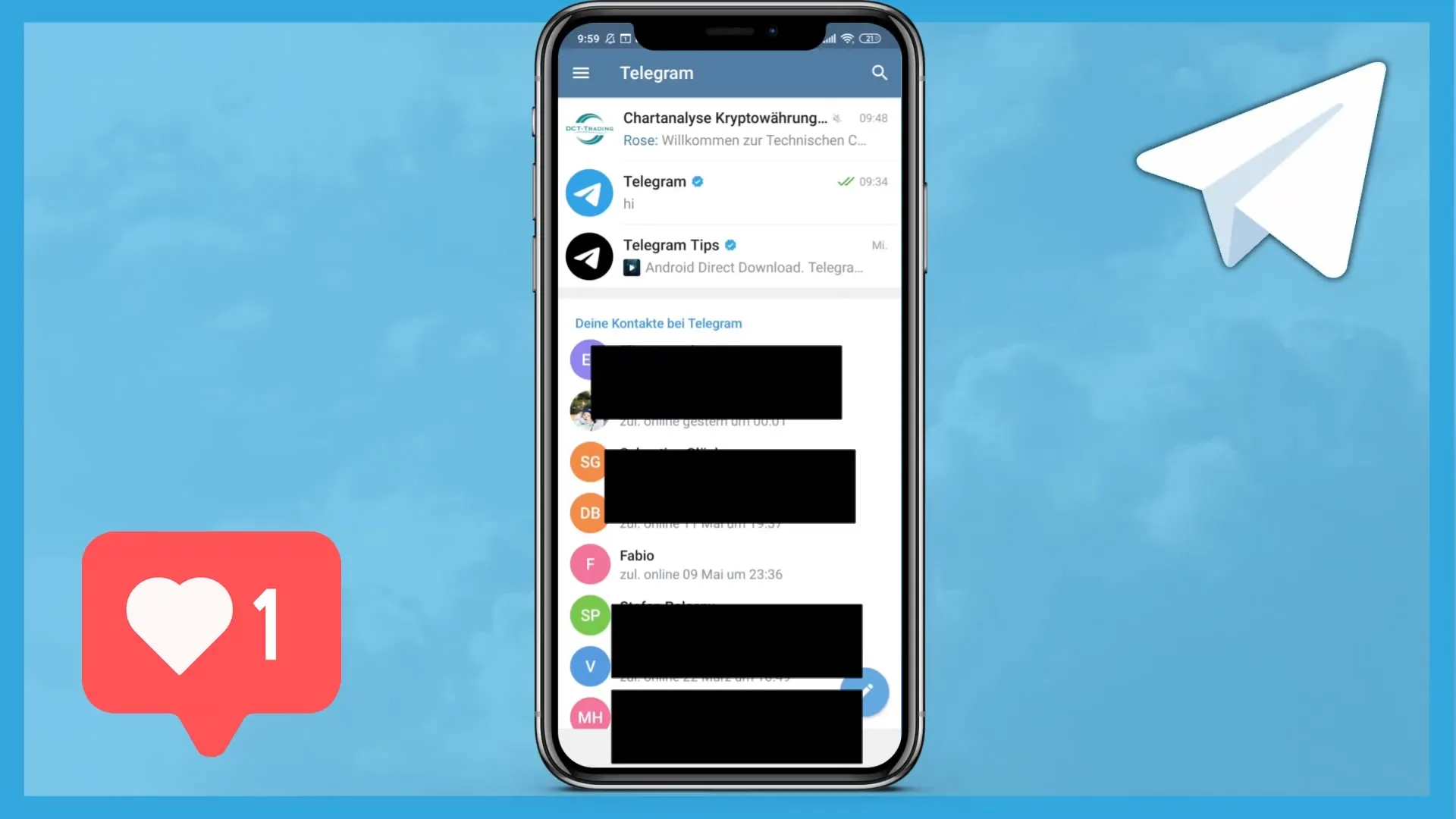
Här väljer du "Inställningar".
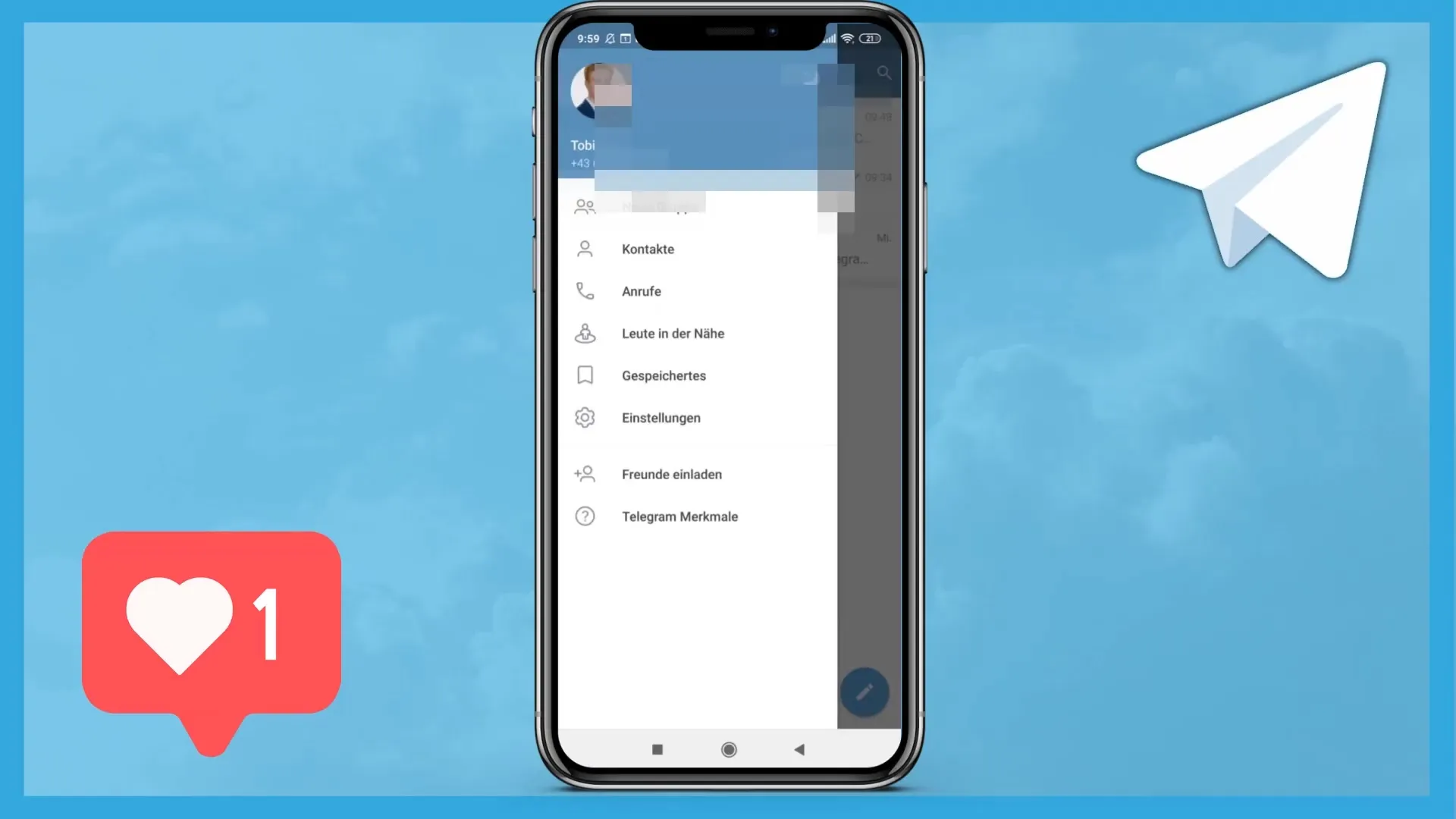
I inställningsområdet ser du olika alternativ. Vi börjar med Meddelanden och ljud. Tryck på "Meddelanden och ljud".
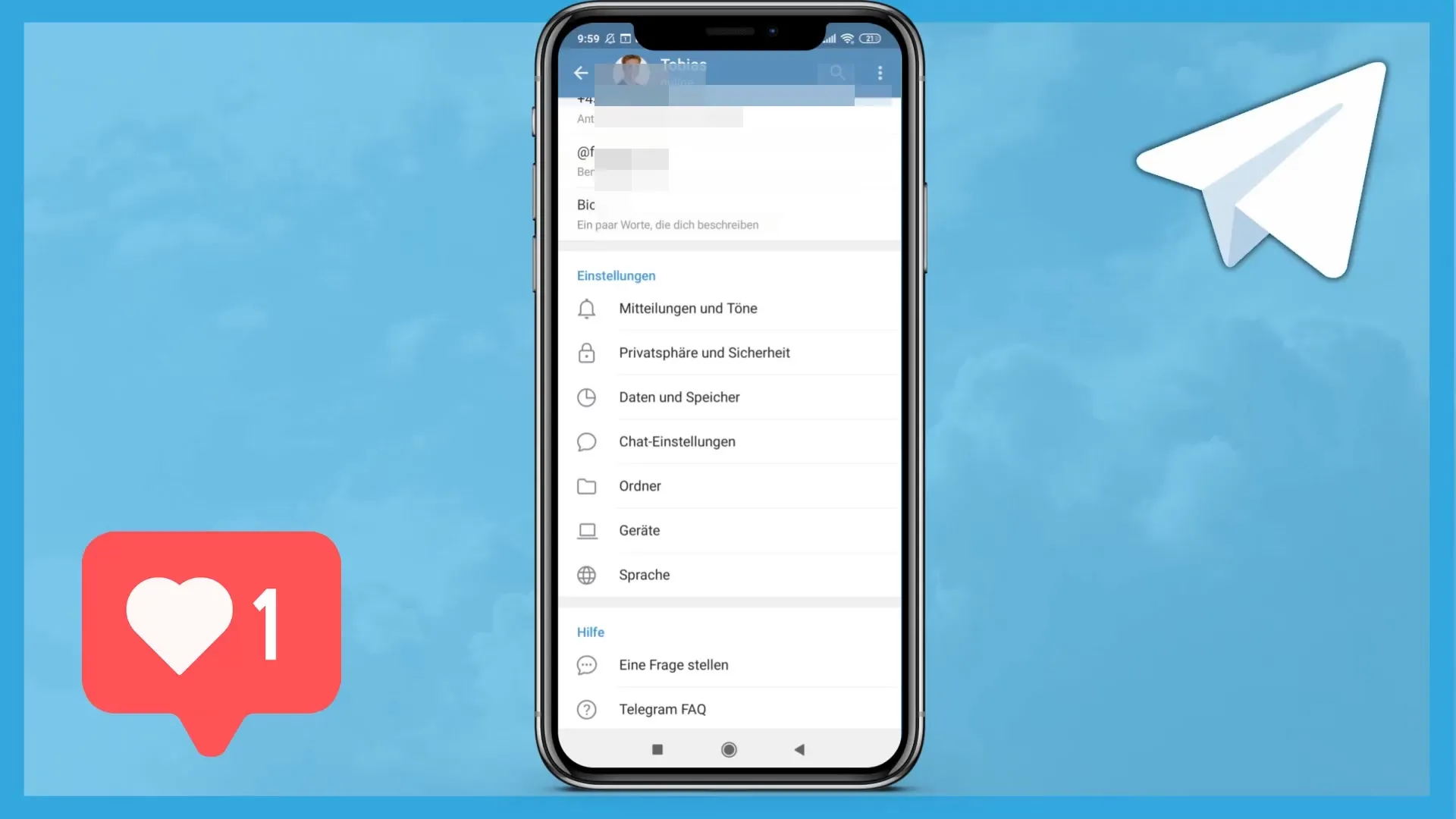
I denna meny kan du anpassa aviseringar för privata chattar, grupper och kanaler. Till exempel kan du tysta privata chattar så att du inte får några aviseringar.
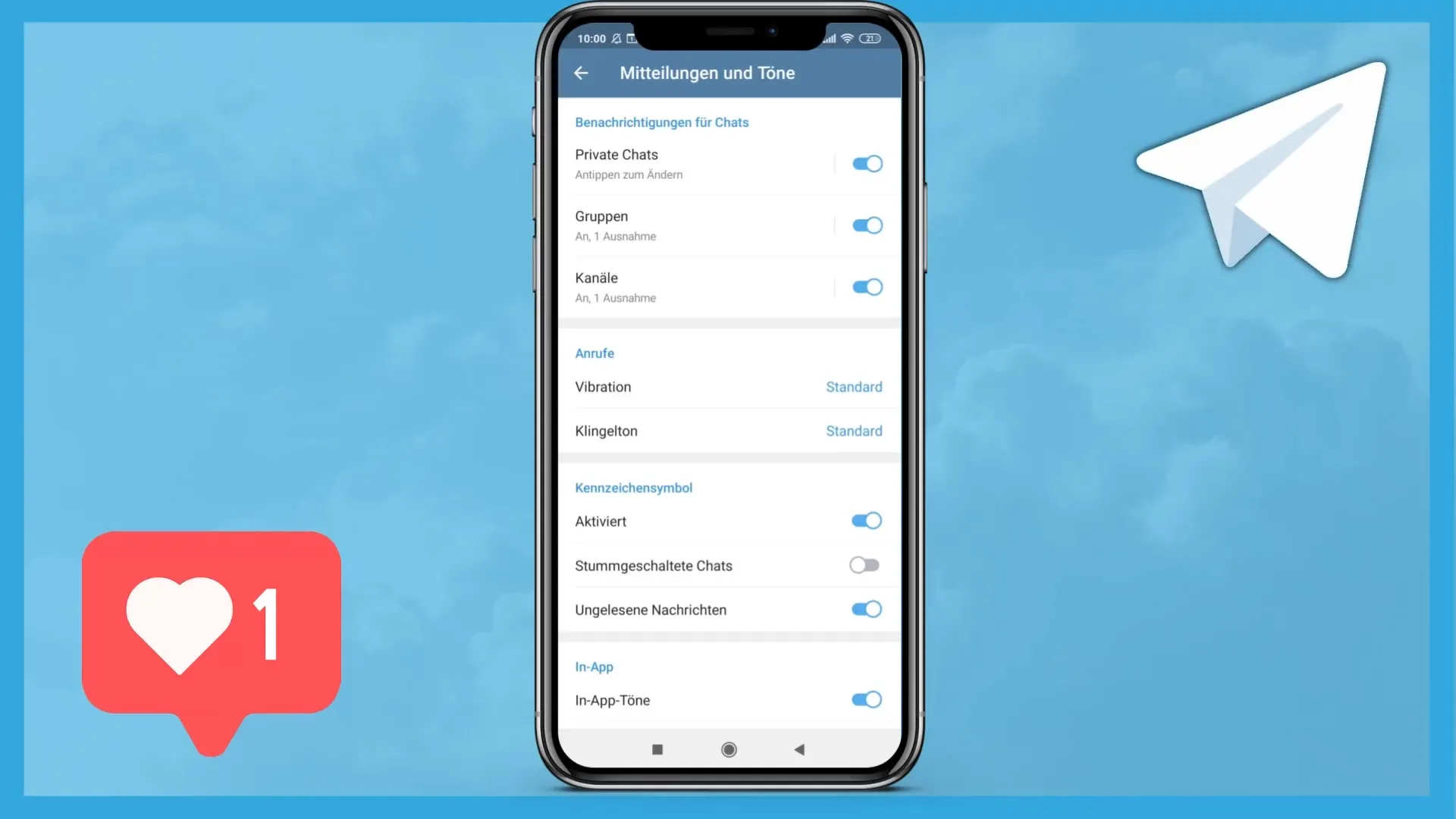
Dessutom kan du lägga till undantag och välja specifika vibrationer. Även ringsignalen kan ändras här.
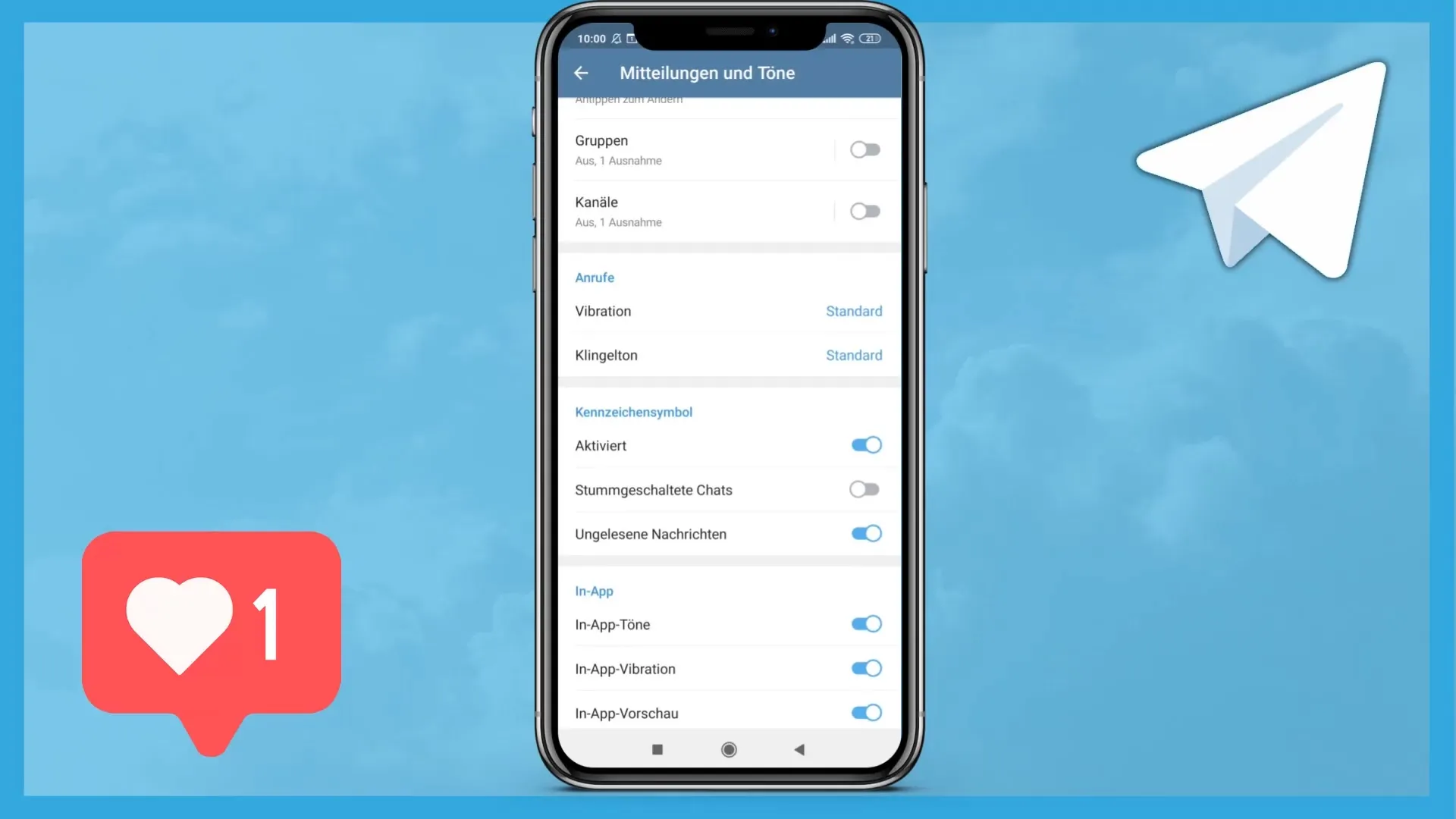
Du har också möjligheten att inaktivera In-App-ljud för händelser som att lägga till nya kontakter. Detta kan skapa en lugnare användarupplevelse.
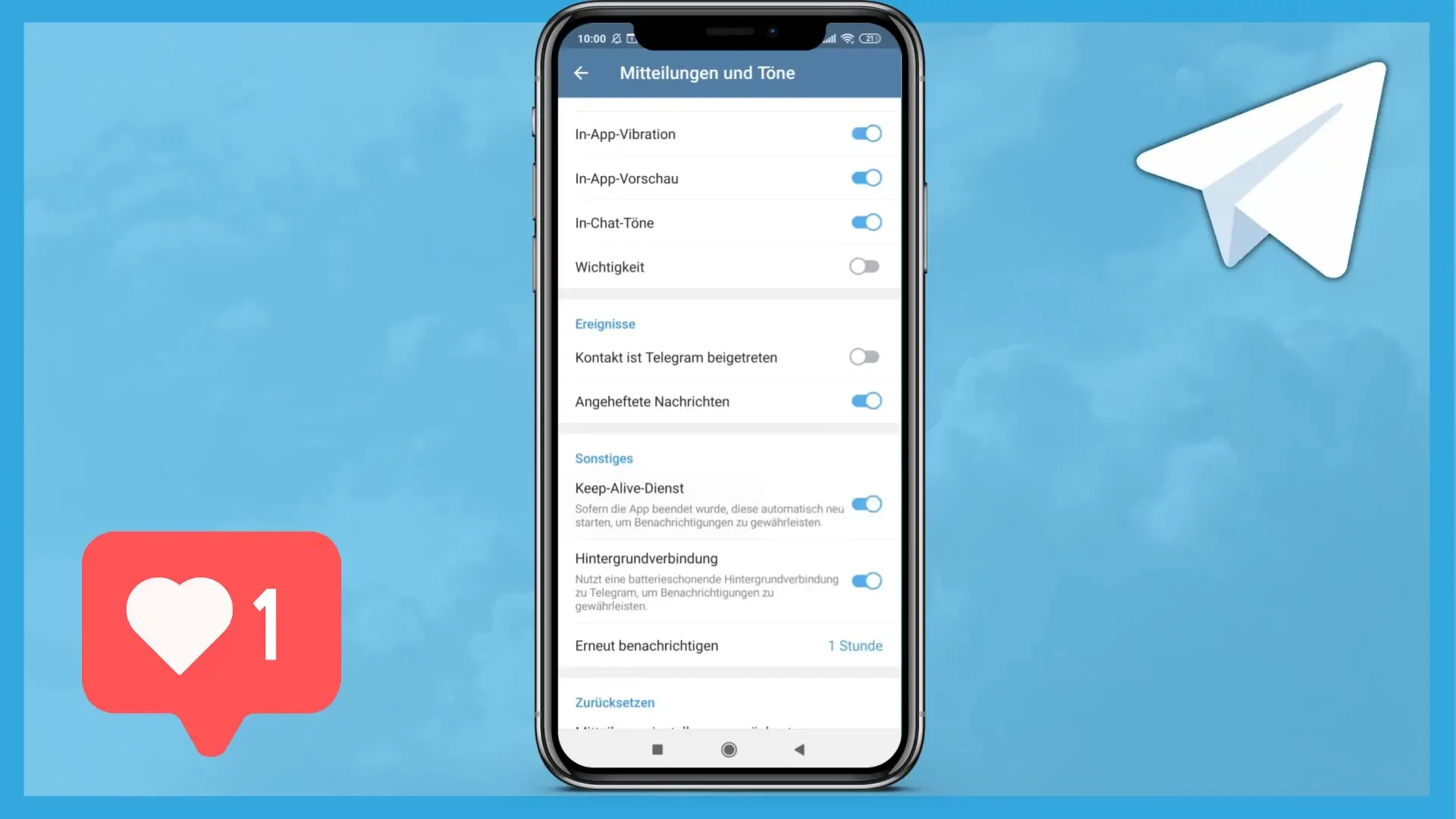
En annan viktig punkt är integritets- och säkerhetsinställningarna. Här kan du lägga till blockerade användare, vilket innebär att vissa personer inte längre kan skicka meddelanden till dig.
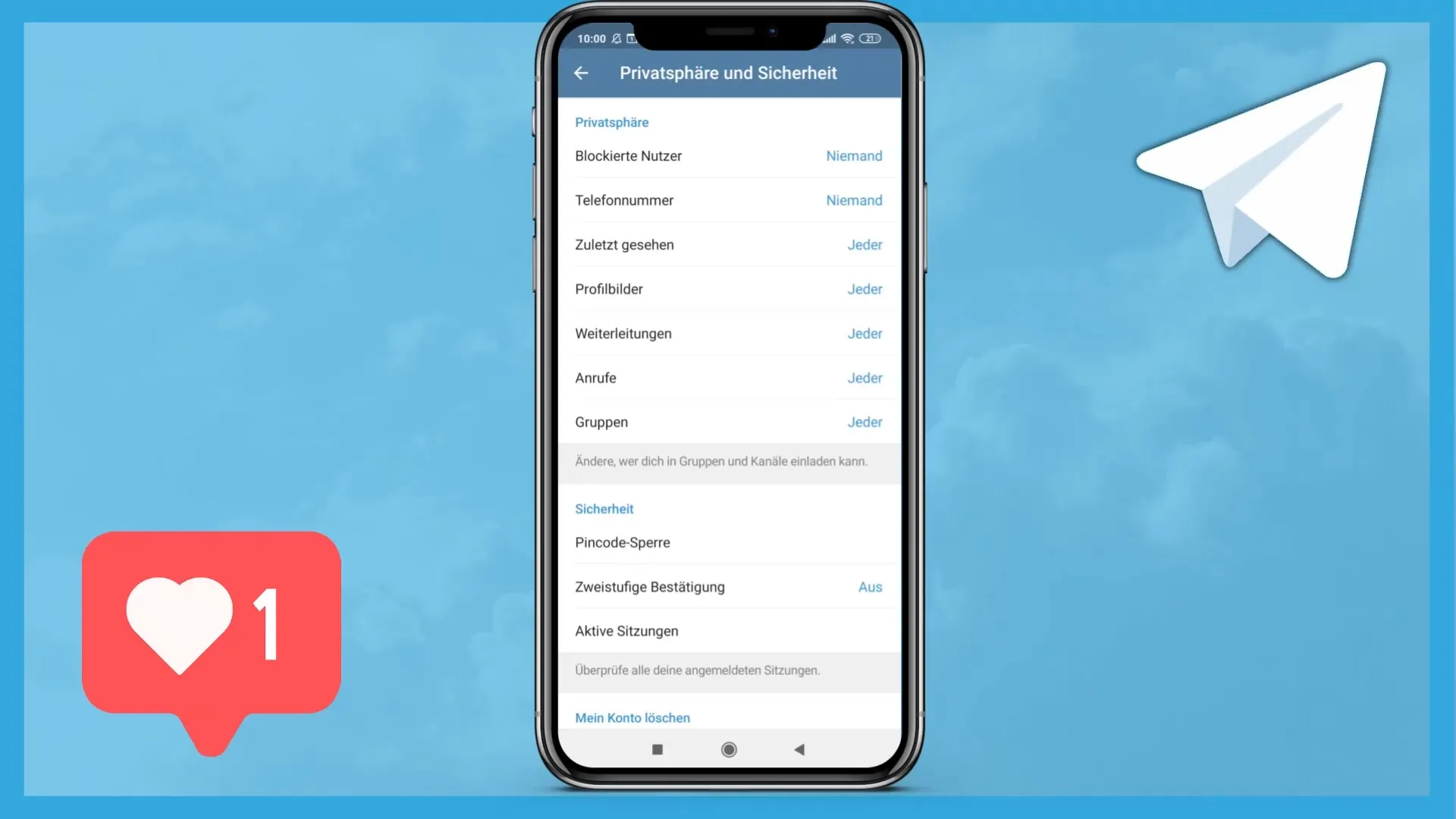
Dessutom kan du ställa in att ditt telefonnummer inte är synligt för alla. Du kan välja om endast dina kontakter eller ingen alls kan se ditt nummer.
Säkerhetsalternativen inkluderar möjligheten att ställa in en pinkod för åtkomst till appen. Denna åtgärd skyddar dina chattar och data från obehörig åtkomst.
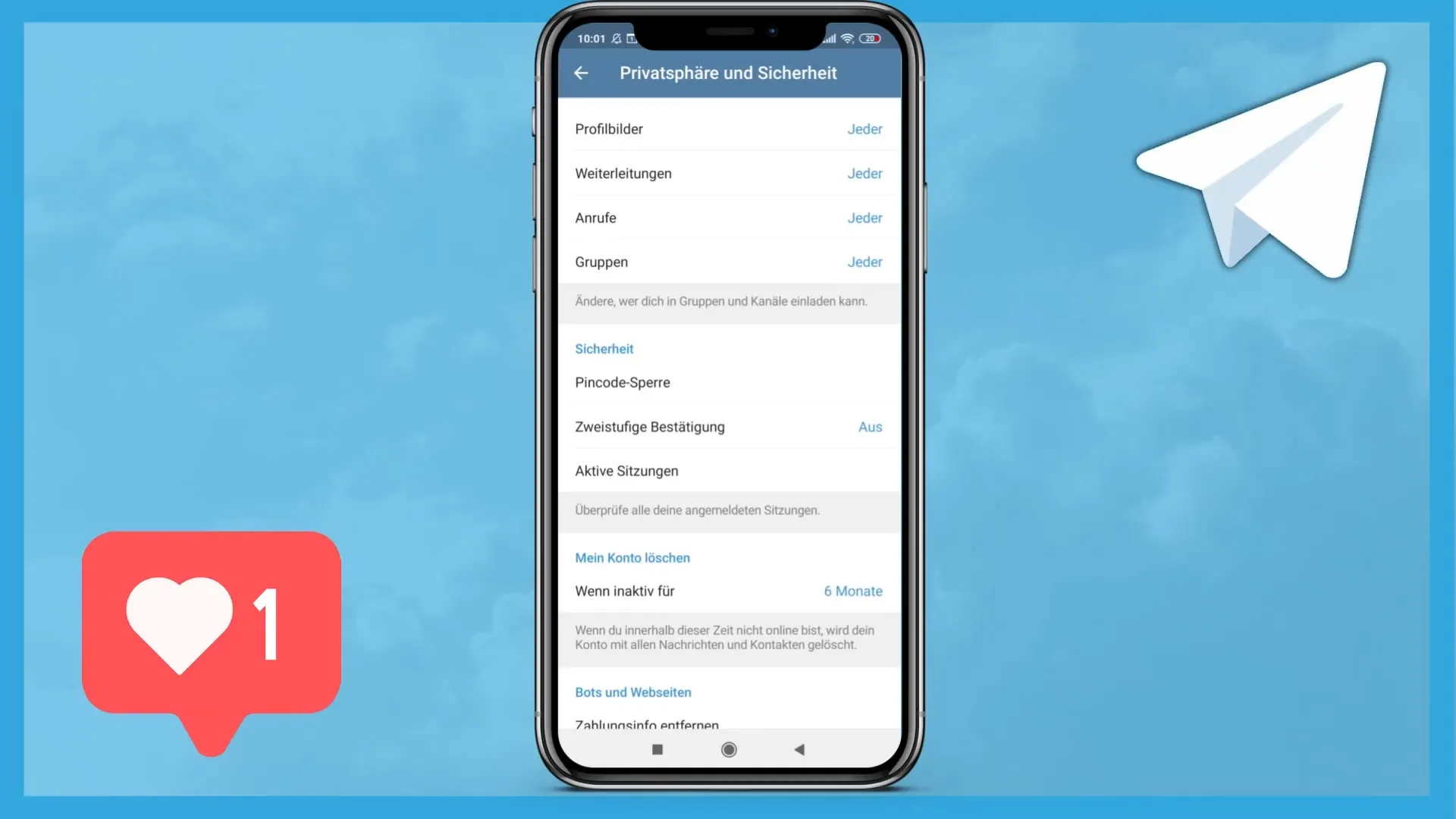
Du bör också överväga att återställa kontot på grund av inaktivitet. Du kan bestämma att ditt konto raderas efter ett års inaktivitet. Se till att du är medveten om detta för att inte förlora åtkomst till dina chattar.
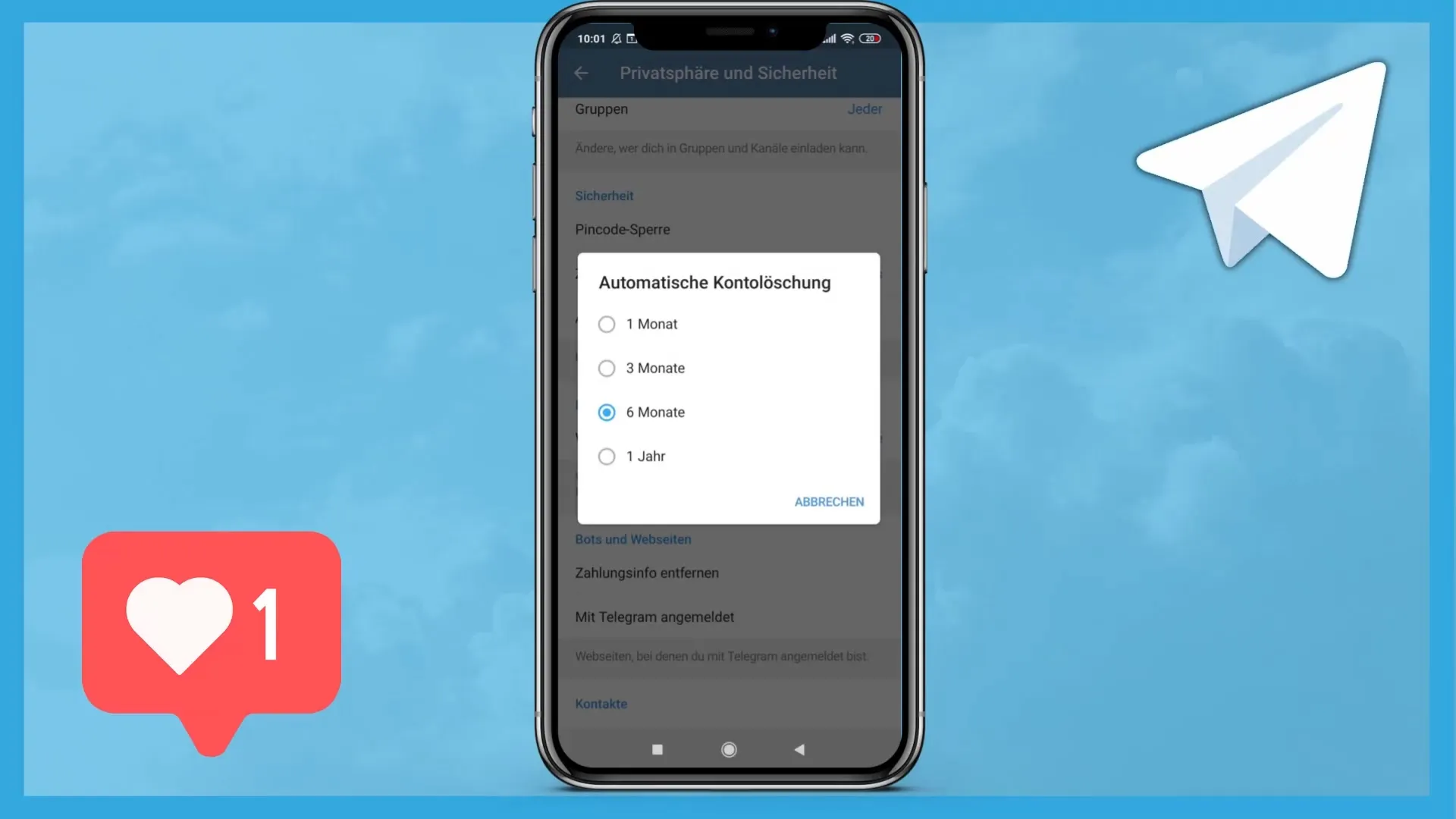
I avsnittet för betalningsinformation kan du lägga till dina betalningsuppgifter om du behöver det, samt synkronisera kontakter från telefonen. Detta alternativ är användbart för att snabbt komma åt dina kontakter.
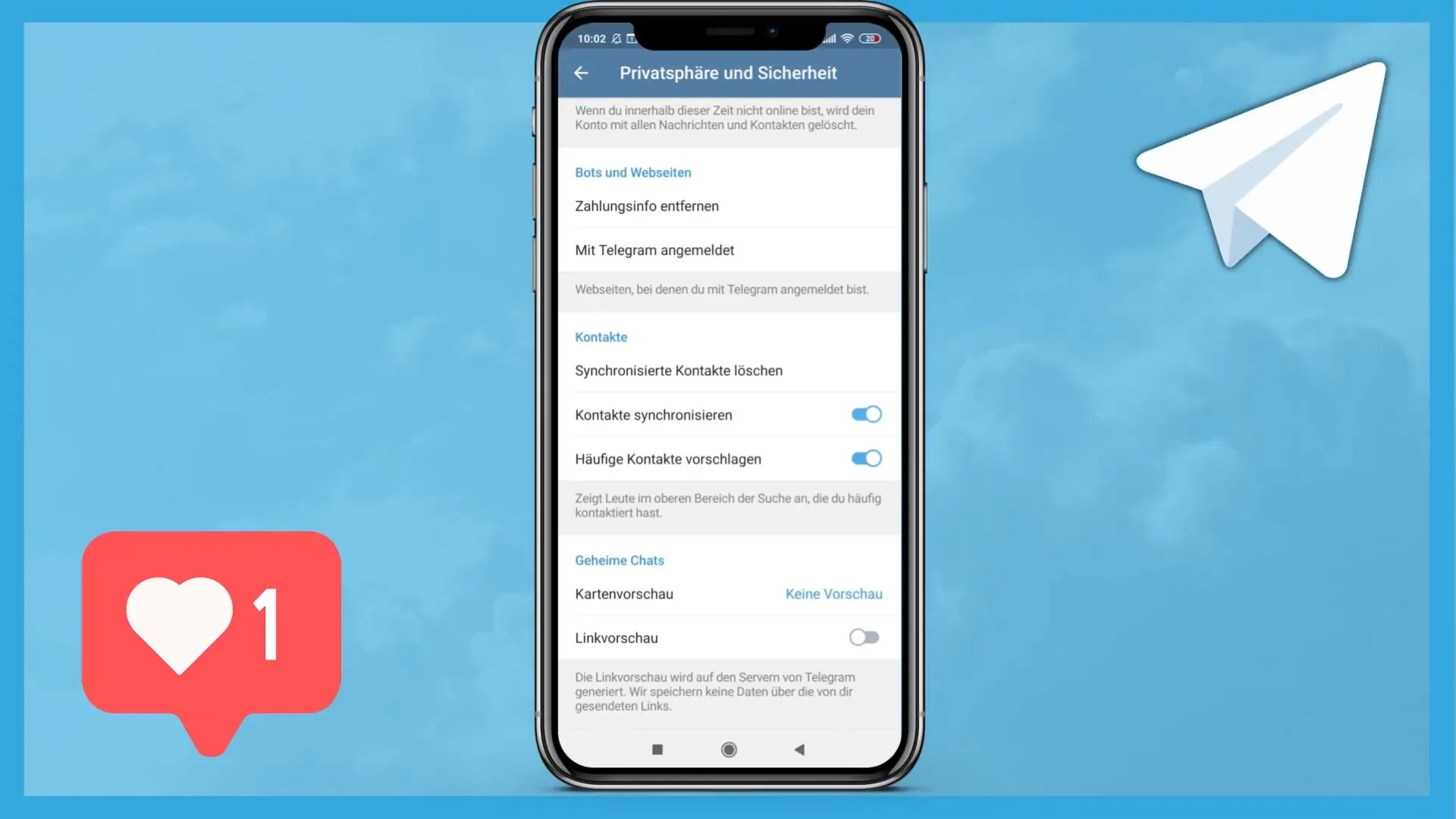
Ytterligare ett praktiskt verktyg är förhandsgranskning av kartor och länkar. Du kan aktivera detta så att du får en förhandsvisning av länkar som delas i chattar.
Nu övergår vi till data- och lagringsalternativen. Här kan du ange storleken på filer som du vill ladda ner via mobila data. Du kan till exempel sätta gränsen till 10 MB.
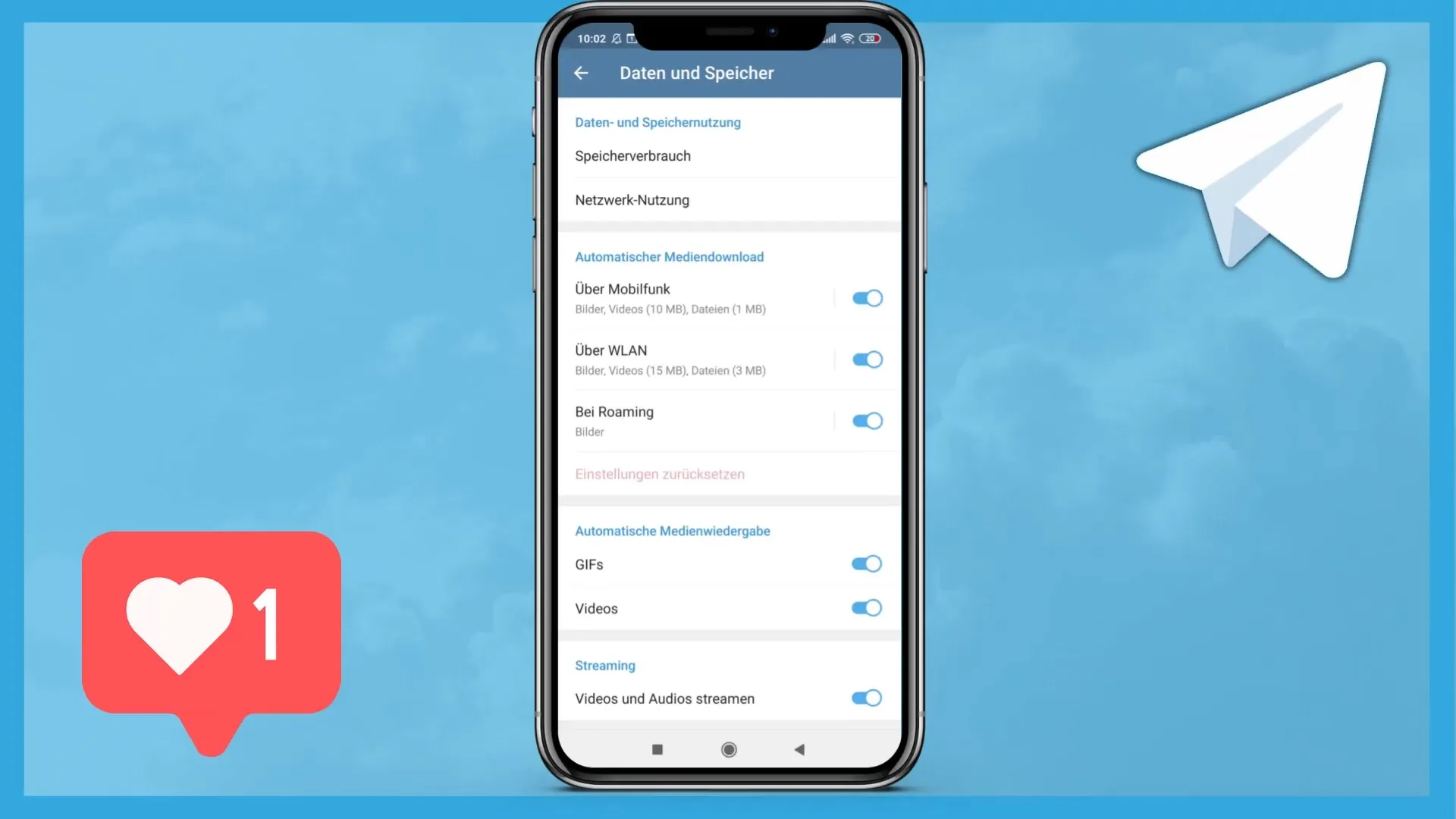
Ytterligare kan du styra om Telegram ska spela upp medier automatiskt eller inte. Detta kan spara mycket datatrafik när du använder mobildata.
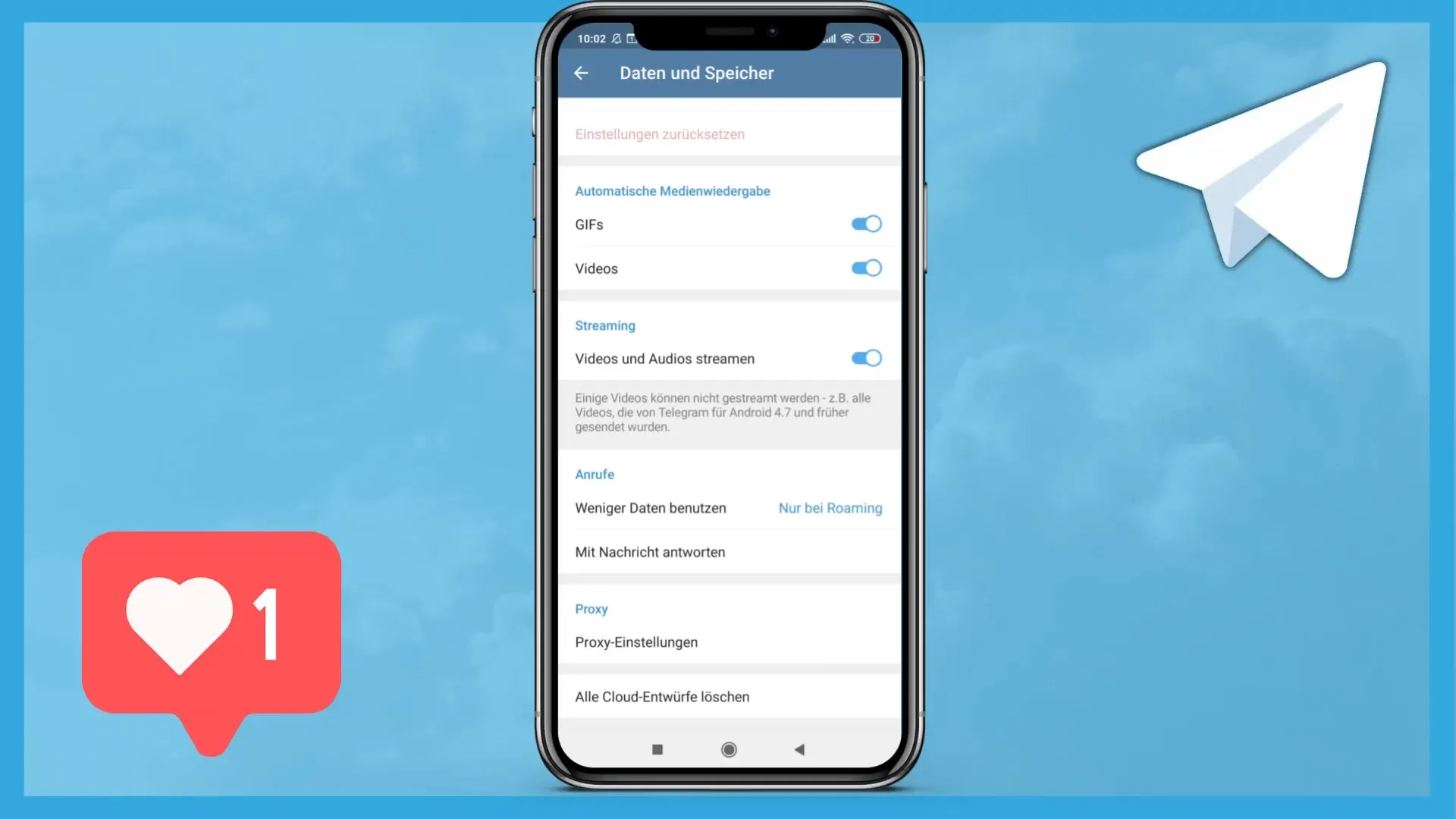
Nu går vi vidare till chattinställningarna. Här kan du justera textstorleken. En större text kan vara användbar vid högre ålder eller synskador.
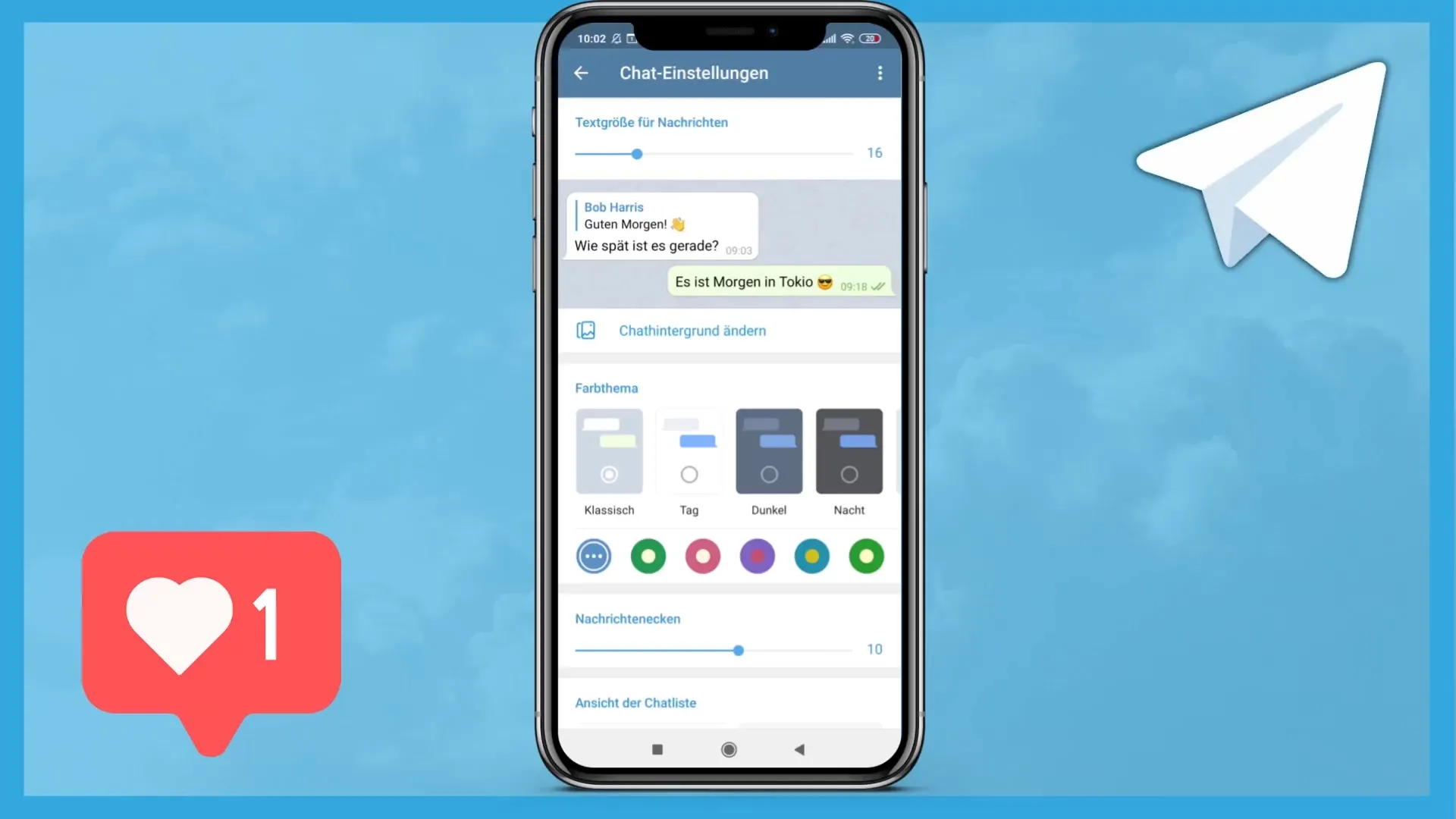
En annan option är att ändra chattbakgrunden. Du kan välja mellan olika bilder och färgtoner för att skapa Telegram enligt din smak.
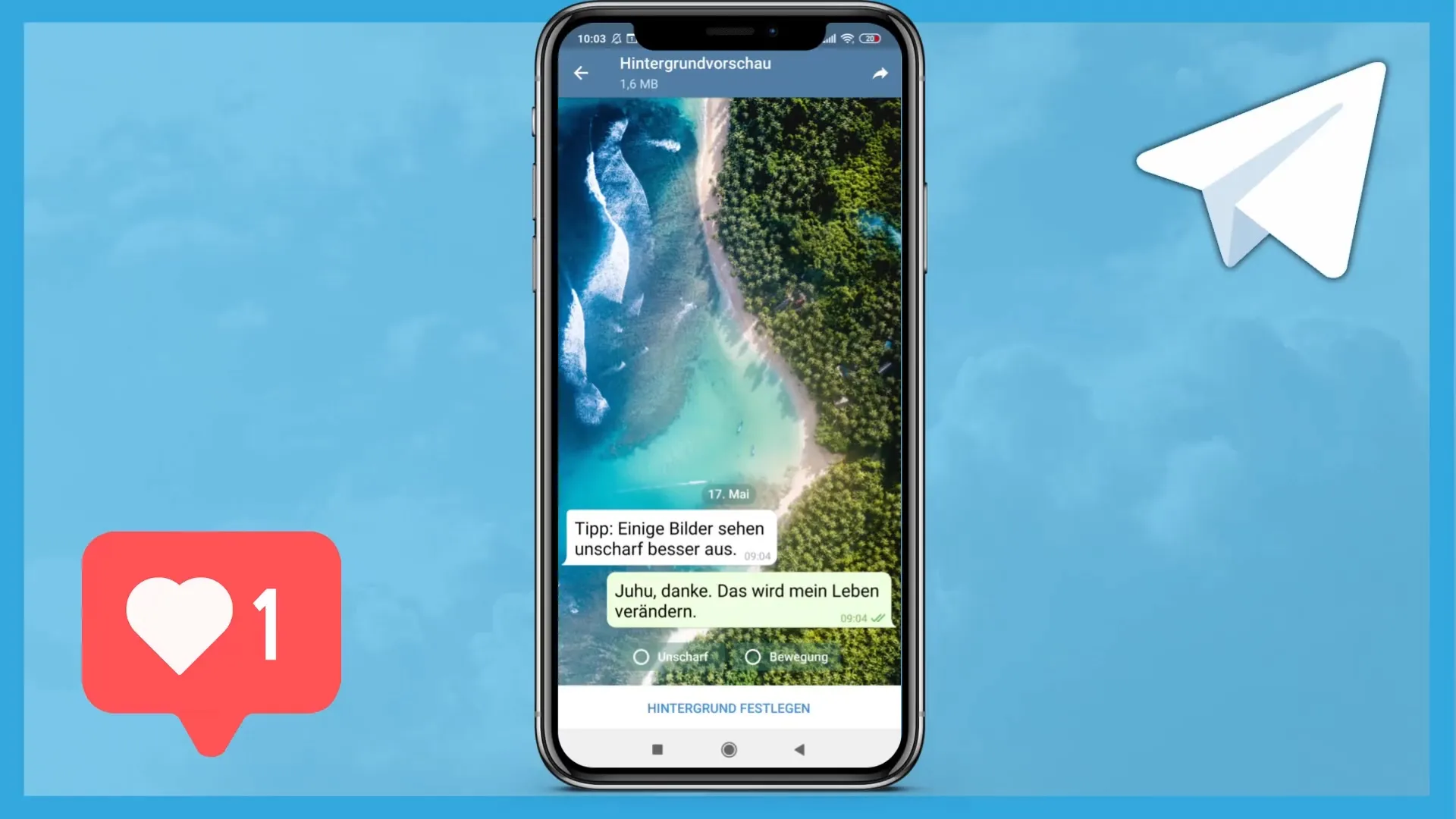
Bestäm om bakgrunden ska ha en rörelse eller om du vill göra den suddig. Dessa anpassningar bidrar till individualisering av din chatt.
Ytterligare kan du ändra formen på meddelandens hörn. Om du föredrar rundade eller fyrkantiga kanter kan du ställa in det här.
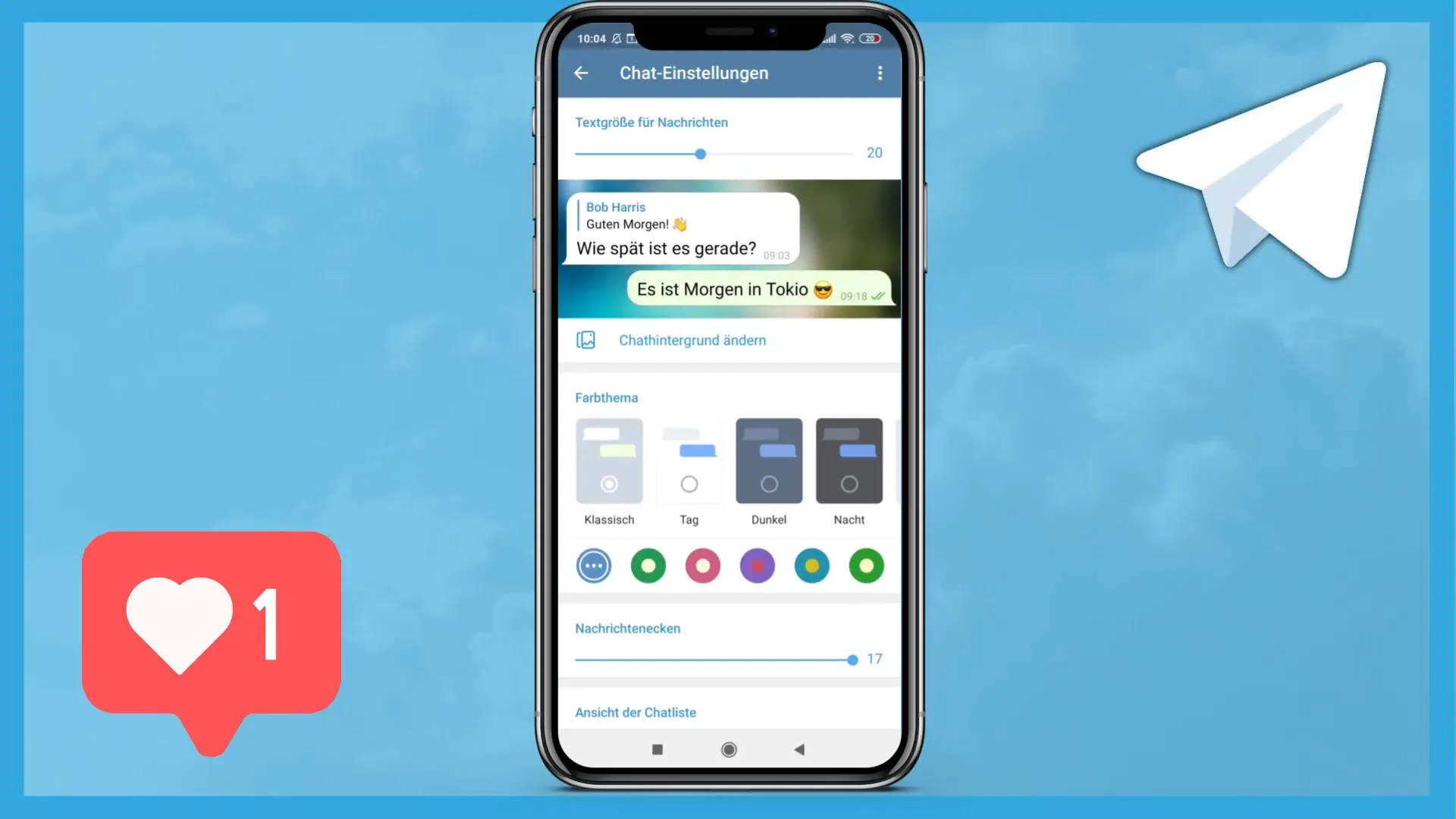
Chattlistans vy kan också anpassas, välj mellan två eller tre rader för visning.
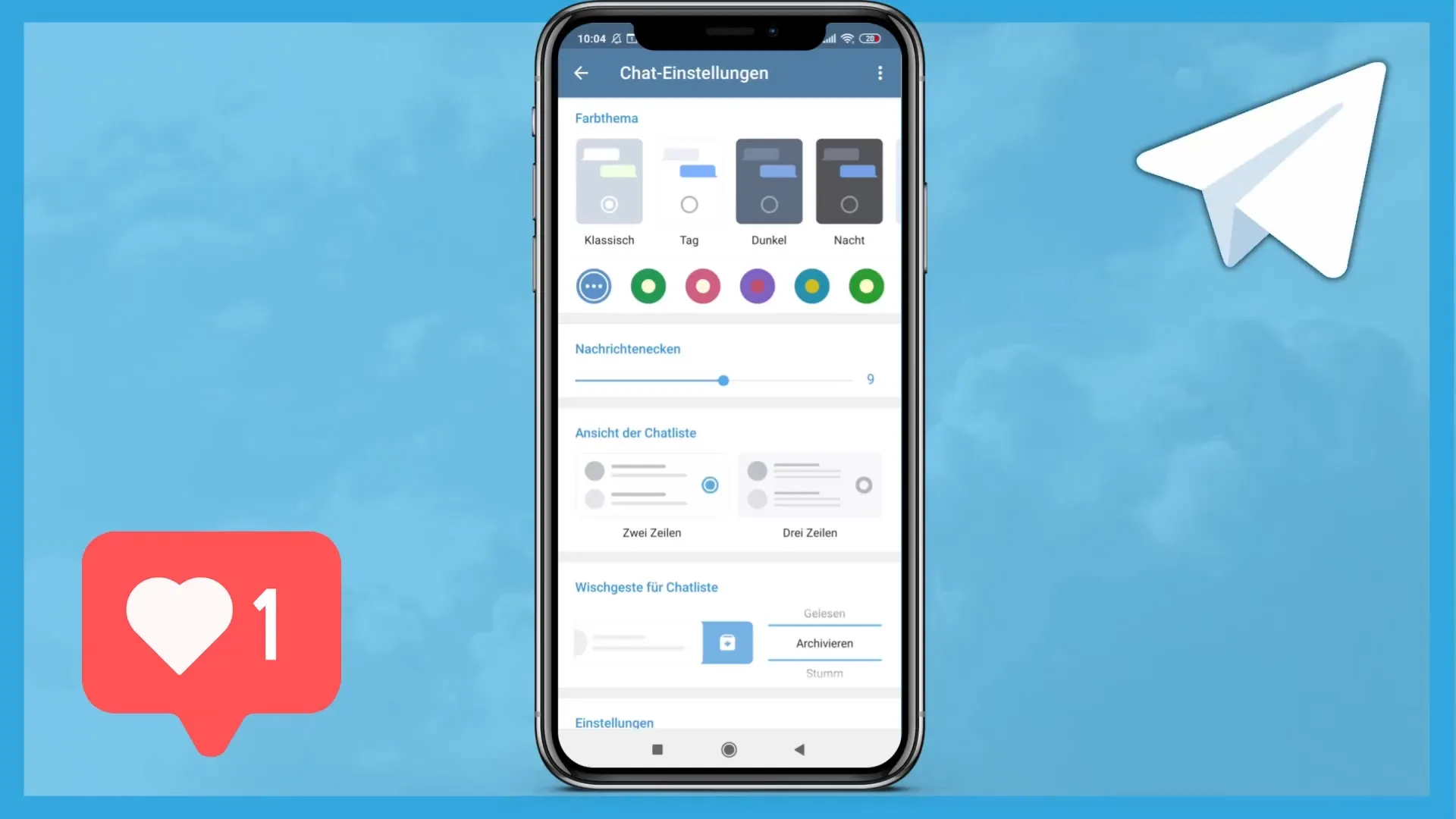
En intressant funktion är svepgester för chattlistan. Du kan till exempel svepa en chatt åt vänster för att arkivera den eller åt höger för att öppna alternativen.
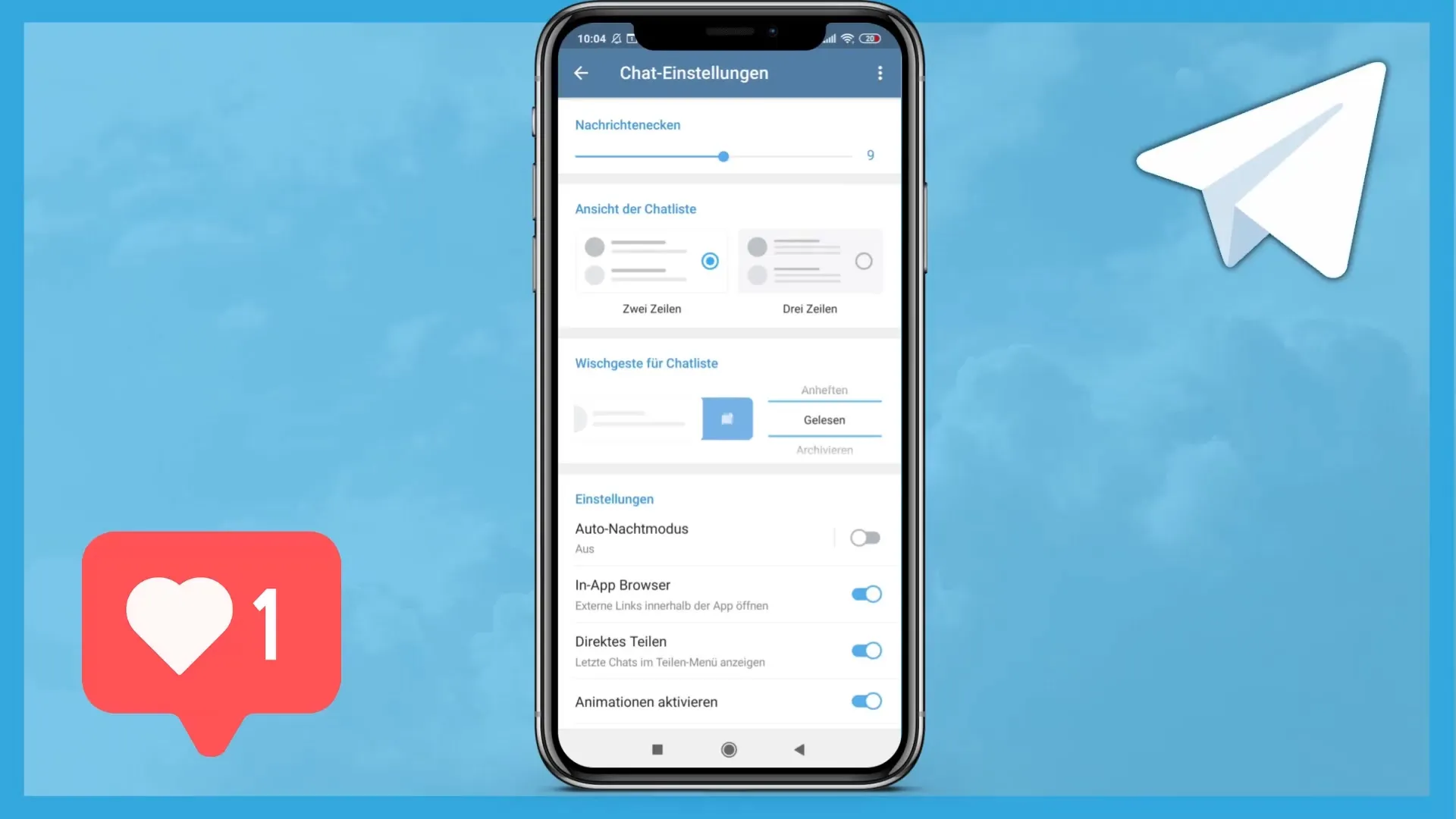
Om du arkiverar en chatt kan du när som helst återställa den genom att öppna arkivet och hämta tillbaka chatten.
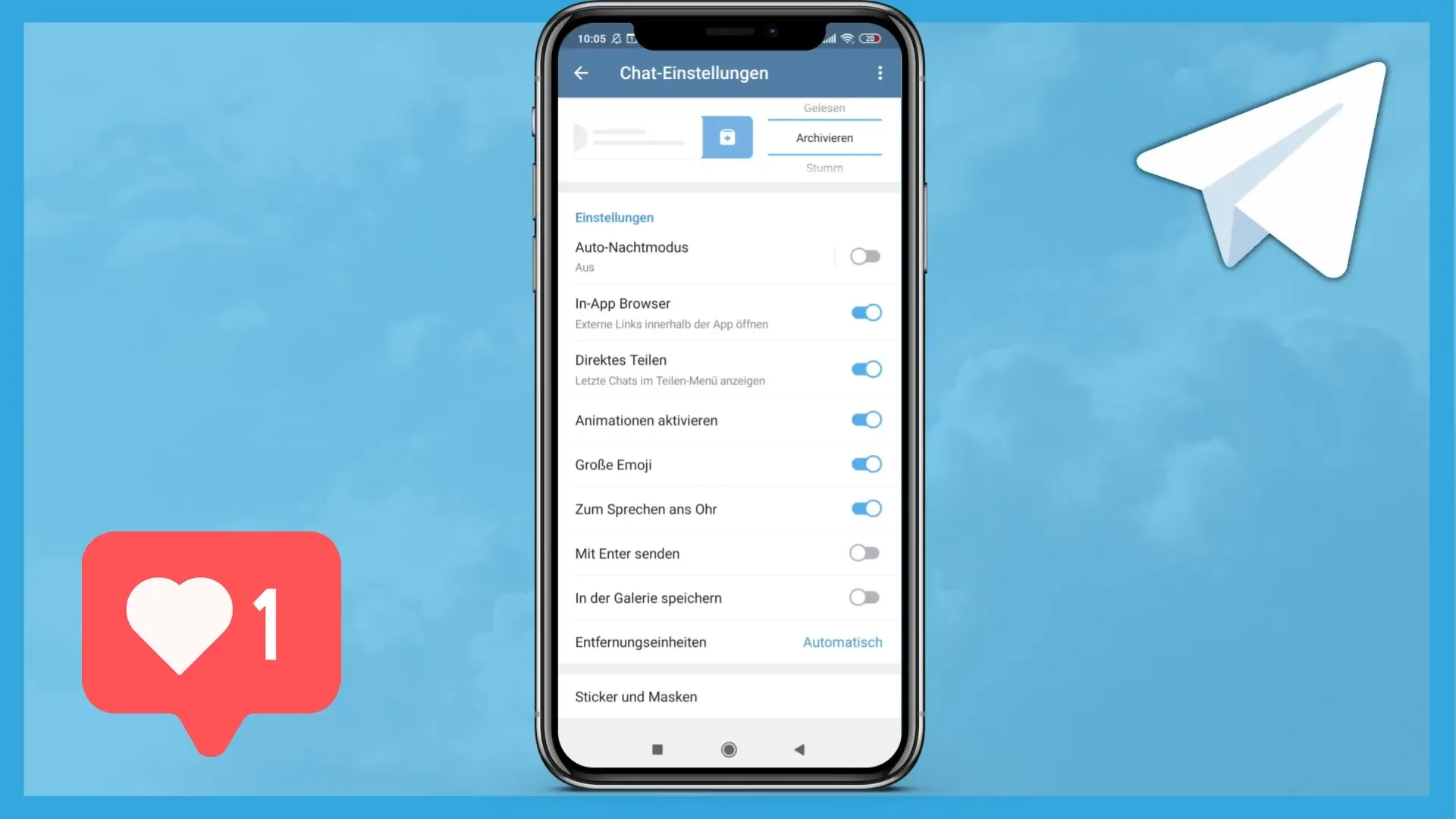
Som sista alternativ ser du under "Enhet" information om den för närvarande använda enheten och möjligheten att ändra språket från tyska till ett antal andra språk.
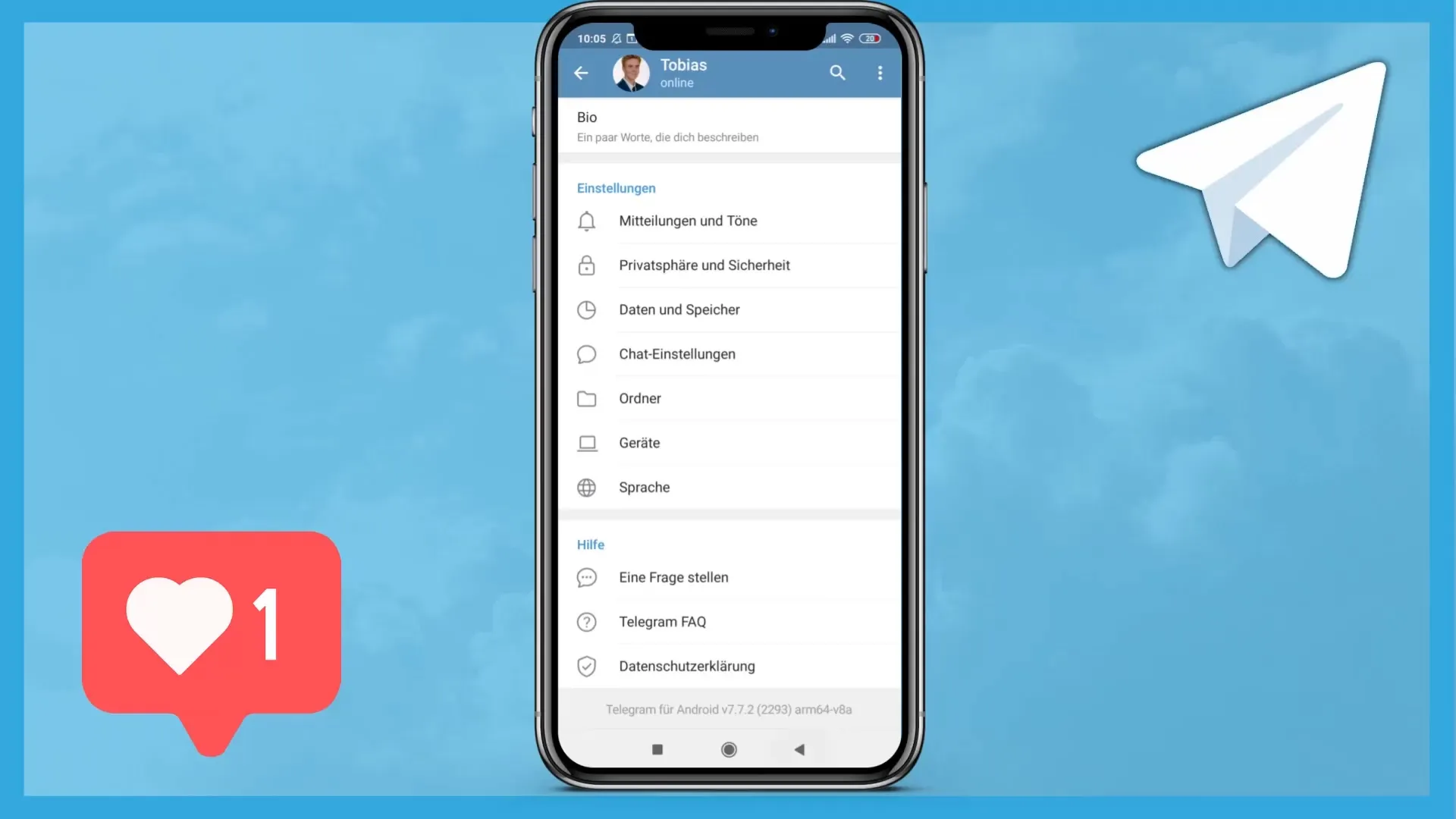
Det var en översikt över telegraminställningarna på din smartphone. Det är klokt att kontrollera dessa alternativ innan du fördjupar dig i Telegram och dess online-marknadsföringsverktyg.
Summering
I den här handledningen har du lärt dig hur du kan anpassa telegraminställningarna på din smartphone för att uppnå en optimal användarupplevelse. Anpassningarna täcker områden som meddelanden, integritet, säkerhet och presentation som hjälper dig att skapa Telegram enligt dina önskemål.
Vanliga frågor
Hur kan jag stänga av meddelanden för privata chattar?Gå till "Inställningar", sedan till "Meddelanden och ljud" och stäng av meddelanden för privata chattar.
Hur kan jag blockera en användare?I integritets- och säkerhetsinställningarna kan du lägga till blockerade användare.
Hur ställer jag in en pinkodsspärr?Gå till säkerhetsinställningarna för att ställa in en pinkod för åtkomst till appen.
Kan jag ändra textstorlek i chattar?Ja, under chattinställningarna kan du anpassa textstorleken.
Hur ändrar jag mitt språk i Telegram?Under "Enhet" kan du anpassa språket i Telegram.


